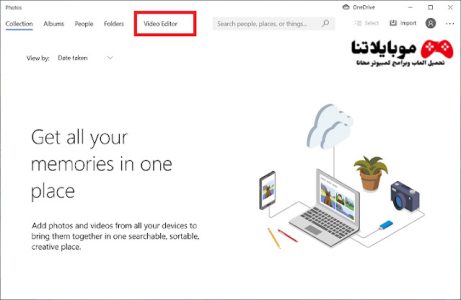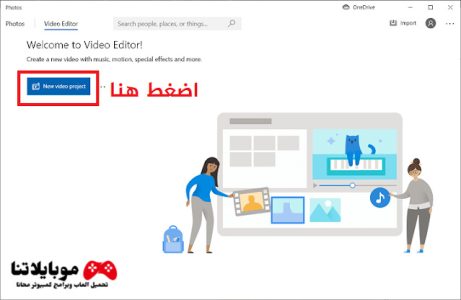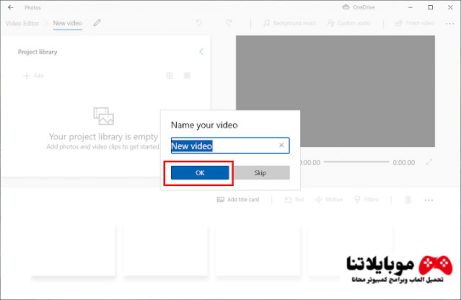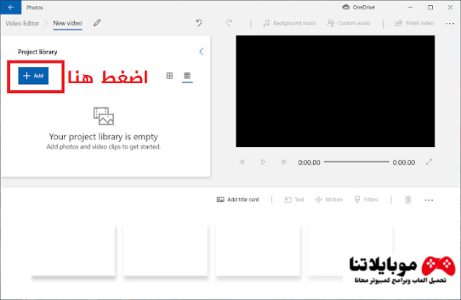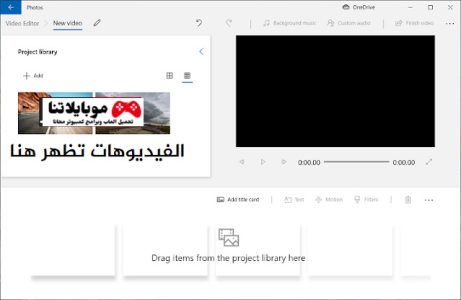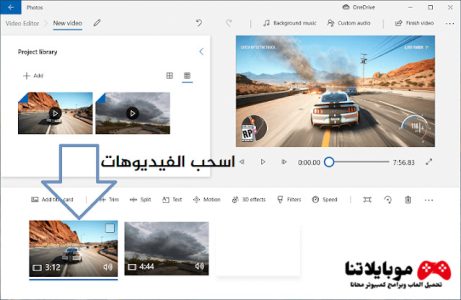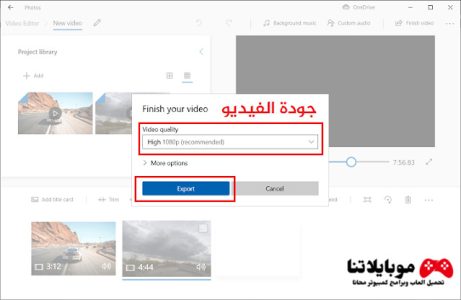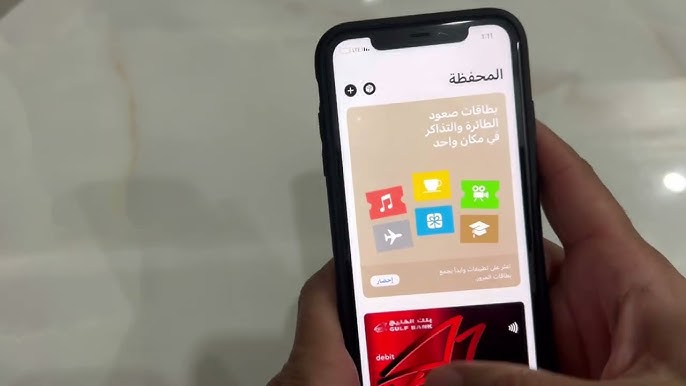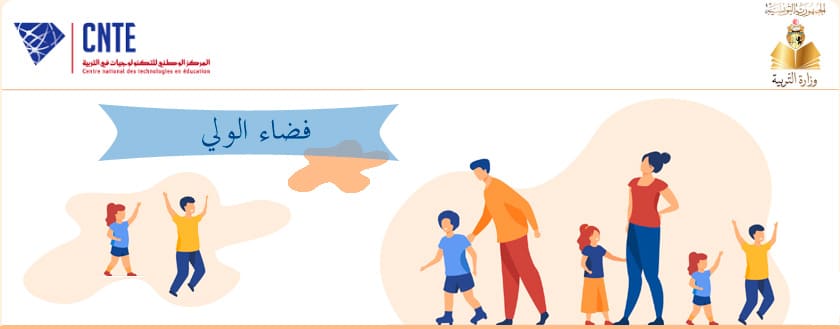كيفية دمج الفيديوهات في فيديو واحد بدون برامج في ويندوز 10
دمج الفيديوهات في فيديو واحد بدون برامج في ويندوز 10، إنتقل عدد كبير جدًا من مستخدمي أنظمة تشغيل ويندوز إلى ويندوز 10 بعد صدور هذا التحديث الأخير، ومنذ ذلك الحين وأصبح هذا التحديث يكشف لمستخدميه مميزات متطورة وجديدة لم يتعرف عليها أحد من قبل، وتعتبر ميزة دمج الفيديوهات في فيديو واحد أحد أهم تلك المميزات، ولذلك السبب يبحث عنها العديد من مستخدمي ويندوز 10 بصفة عامة.
كيفية تحرير الفيديو في ويندوز 10 بدون برامج
يُعد تحرير الفيديو هو ناتج الإنتاج، والجدير بالذكر أنه يُعتبر جزءً أساسيًا جدًا من عملية إنتاج الفيديو، وفي الآونة الأخيرة لم تتوقف عملية إنتاج الفيديوهات على المهنيين فقط بل توسعت كثيرًا منذ القديم ومن بداية التطور التكنولوجي حتى أصبح جميع الأشخاص إنتاجها بواسطة مختلف أنواع برامج تحرير الفيديوهات المنتشرة والمتعددة، حيث يحتاج معظم الأشخاص إلى استخدام تحرير الفيديوهات لقطع أحد الأجزاء المعينة من الفيديو أو دمج فيديو أخر معه، أو وضع موسيقى تصويرية مميزة على الفيديو كأحد أشكال المؤثرات الصوتية، وعلاوة على ذلك أيضًا يمكن إضافة الفلاتر والخلفيات بمختلف أنواعها بواسطة ذلك الإجراء، والجدير بالذكر أن تحرير الفيديو يساعد كثيرًا في تقليل حجم الملف.
دمج الفيديوهات في فيديو واحد بدون برامج في ويندوز 10
كان لا يمكن دمج الفيديوهات قديمًا في ويندوز 10، ولكن بعض التحديث الأخير أصبح يمكن فعل ذلك وبدون برامج الدمج، وعلى الرغم من ذلك ومع إصدار النسخة رقم 1709، أصبح يمكن دمج أكثر من فيديو معاً وفي نفس الوقت، بدون الاضطرار إلى تحميل برامج خارجية، حيث يتم القيام بذلك من خلال اتباع الخطوات التالية:
- يتم فتح قائمة start، ثم نفتح تبويب Create.
- نقوم بعد ذلك باختيار المشروع الخاص بالفيديو Video Project.
- نتوجه بعدها لتحديد الفيديوهات التي نرغب في دمجها، بواسطة النقر على خيار Add أو إضافة.
- يتم استرداد تلك الفيديوهات، فيتم بعد ذلك تحديد الفيديو الأول، ثم الضغط على كلمة Trim، ثم نحرك المؤشر من بداية الفيديو، وحتى نهاية الفيديو.
- نتوجه بعدها للضغط على كلمة Done، ثم نكرر تلك الخطوة مع باقي الفيديوهات.
- نقوم بعد ذلك بتحميل هذا الفيديو، أو نقوم بمشاركته عبر مواقع التواصل الاجتماعي، من خلال الخيار Export or share ،وانتظار انتهاء العملية.
مميزات تحميل ويندوز 10
قامت شركة مايكروسوفت بتطوير نسخة ويندوز 10 وبإصدار بعض المميزات الرائعة والجديدة عليها، وتُعد أهم تلك المميزات هي دمج الفيديوهات في فيديو واحد بدون برامج في ويندوز 10، وعلاوة على ذلك أيضًا تميز ذلك الإصدار بتطوير مميزات قديمة أو بضمه مميزات أخرى حديثة، مثل:
- تتميز النسخة المطورة من ويندوز 10، بعودة قائمة إبدأ أو Start Menu إلى سابق عهدها.
- تضم ويندوز 10 بداخلها تكامل Cortana.
- تحتوي ويندوز 10 أيضًا على المتصفح الجديد الرائع Microsoft Edge.
- تدعم هذه النسخة جميع المشغلات المتطورة والمتقدمة الخاصة بالميديا.
- تدعم تلك النسخة جميع الأجهزة ذات الشاشات الخاصة باللمس
- تحتوي على قائمة Task View.
- تضم داخلها الكثير من الإختصارات الجديدة الخاصة بلوحة المفاتيح.
- تشتمل على خاصية بحث Search متطورة.